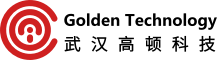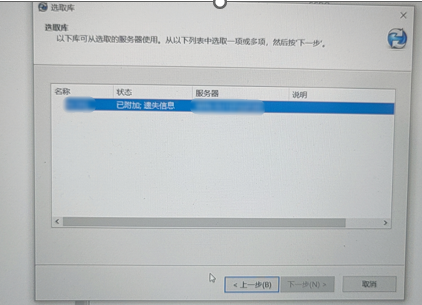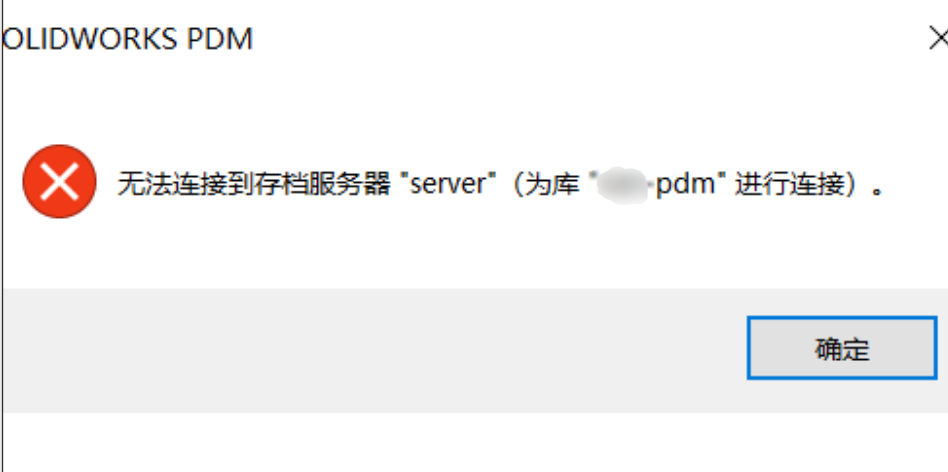解决办法
1. 如果已经存在本地视图,PDM 库名称会在“视图设置”对话框中显示为灰色。这时可以打开 Windows 注册表并检查私有库视图是否可供您使用。路径如下:
HKEY_CURRENT_USER\Software\SolidWorks\Applications\PDMWorks Enterprise\Vaults\PDM视图名称
删除视图即可。
2. 打开 Windows 注册表并检查此计算机上是否存在共享库视图。路径如下:
HKEY_LOCAL_MACHINE\SOFTWARE\SolidWorks\Applications\PDMWorks Enterprise\Databases\PDM视图名称
删除视图即可。
解决办法
1. 需要先PING一下服务器的IP地址。WIN+R调出命令运行输入 cmd,ping ip地址,看是否能通,在host文件中加入一行IP 服务器的名称(C:\Windows\System32\drivers\etc)
打开host文件将IP前的 “#” 去掉,如果没找到IP 服务器的名称就添加一个。
2. 查看服务器的防火墙是否关闭,关闭服务器防火墙。
解决办法
1. 先在注册表中删除ADMIN用户,路径如下:HKEY_LOCAL_MACHINE\SOFTWARE\SolidWorks\Applications\PDMWorks Enterprise\ArchiveServer\ConisioUsers
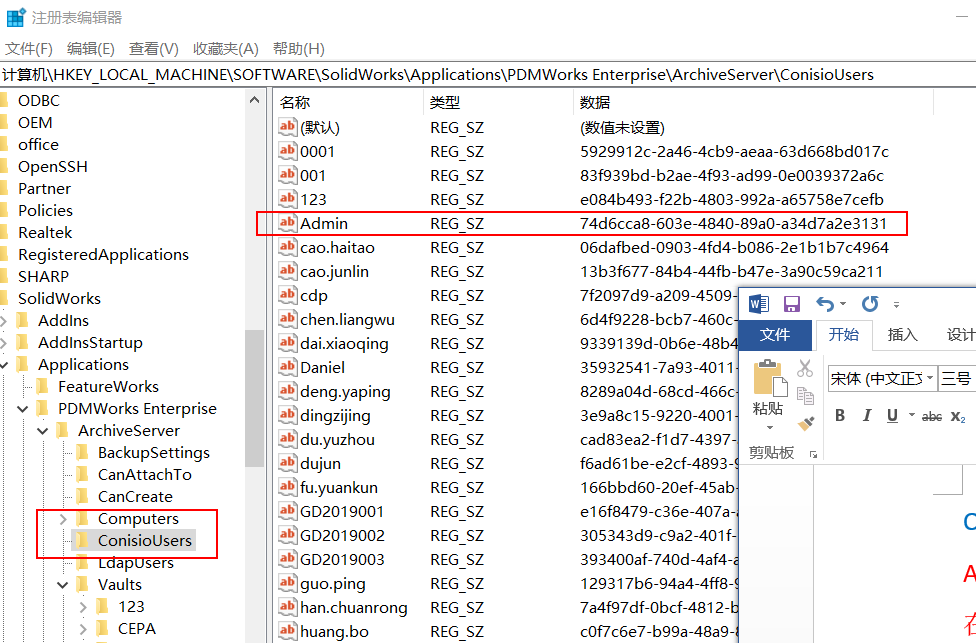
在注册表中的视图下将ADMIN删除,路径如下:
\HKEY_LOCAL_MACHINE\SOFTWARE\SolidWorks\Applications\PDMWorks Enterprise\ArchiveServer\Vaults\视图名。如下图所示:
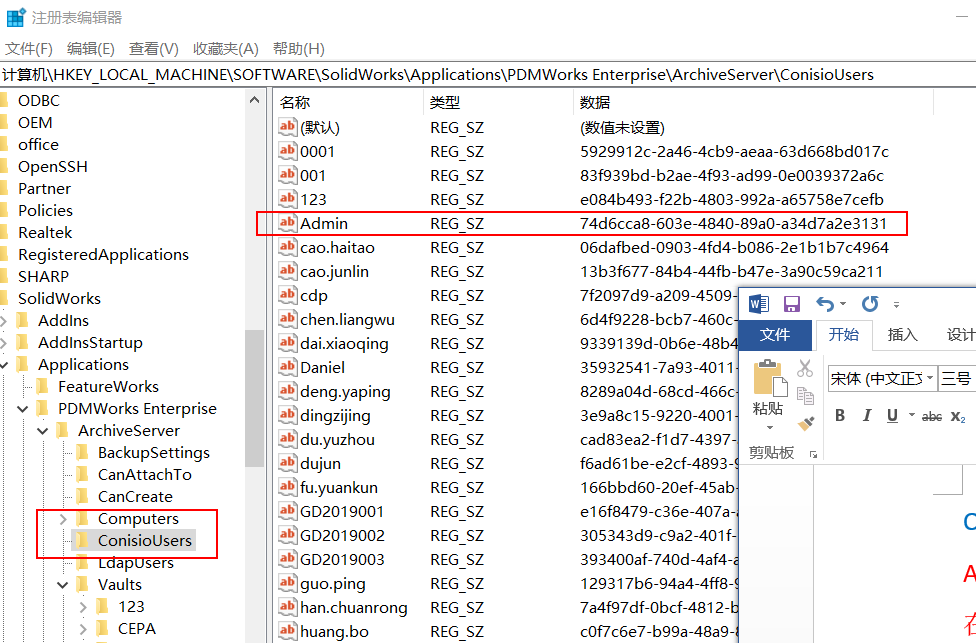
然后在PDM存档服务器中重置ADMIN密码,打开存档服务器→在工具中打开默认设置找到管理员用户→密码→当前密码为空设置新密码—确定→登录PDM管理端修改ADMIN密码。